设备管理器是微软提供的 Windows 操作系统内置工具,可帮助用户管理所有硬件设备及其驱动程序。如果你遇到任何类型的硬件故障,则必须检查设备管理器以了解该特定硬件的状态。本指南将帮助你解决在设备状态中出现“此设备不存在(Code 24)”的硬件问题。此错误可能与鼠标、键盘、笔式驱动器等任何硬件设备有关。
在 Windows PC 中遇到“此设备不存在(Code 24)”时应采取的步骤
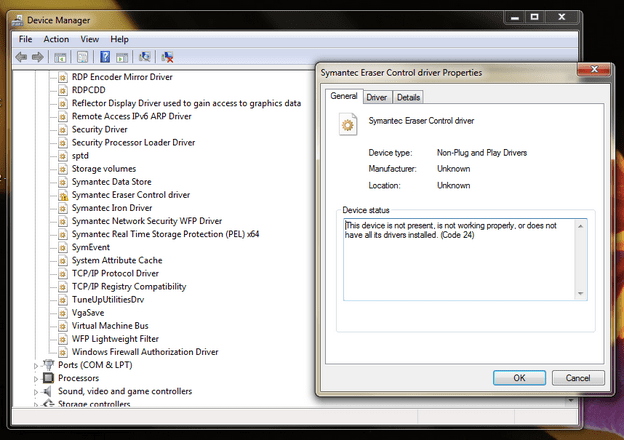
“此设备不存在(Code 24)”的问题是一个容易修复的错误,可以通过以下方法轻松解决。
方法一:重启电脑。
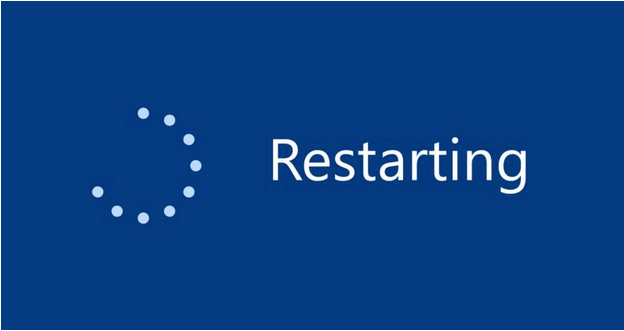
Windows如何修复此设备不存在(Code 24)?大多数专家推荐的最简单和最常见的故障排除步骤是重新启动系统。良好的干净重启有助于解决可能由于临时缓存的累积而导致的许多问题和错误。你可以关闭系统几分钟,然后重新打开,而不是重新启动计算机。任何导致设备未找到问题的硬件冲突似乎在简单重启后都消失了。
方法 2:分离并重新连接你的硬件

第二种Windows此设备不存在(Code 24)的解决办法是从 CPU 上的计算机端口拔下硬件,一分钟后重新插入。如果硬件设备使用 USB 端口,那么你可以尝试将其插入 CPU 上的不同 USB 端口。如果你连接的设备有电源开关,那么我建议你将其关闭,然后拔下设备。此外,重新插入设备,然后重新打开电源。
注意:在拔出任何USB 设备时,请记住将其从任务栏右下角的通知面板中正确弹出。
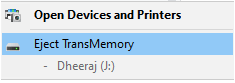
方法 3:Windows 更新
Windows如何修复此设备不存在(Code 24)?更新是修复很多问题的补丁,例如软件和硬件冲突、错误、更新病毒定义以及修补其他异常(如果存在)。Microsoft 为其 Windows 用户提供定期更新,建议你保持计算机更新。以下是启动 Windows 更新以修复未找到设备错误的步骤:
第 1 步:按键盘上的 Windows + I 打开设置。
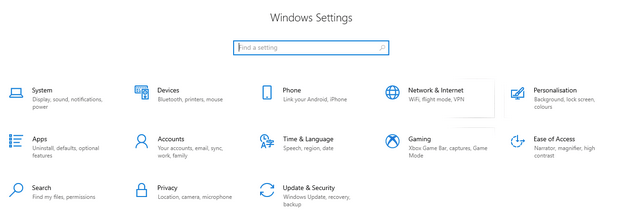
第 2 步:单击更新和安全选项。
第 3 步:单击检查更新按钮
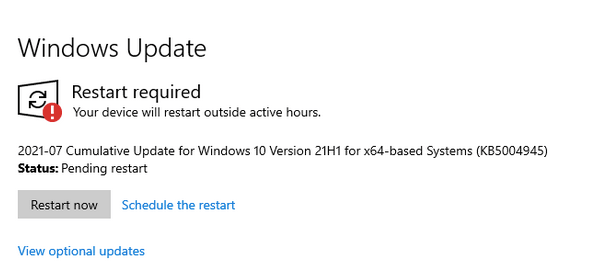
此过程需要时间,你的 PC 可能会重新启动几次。更新完成后,再次单击检查更新以确保没有更新。
方法 4:驱动程序更新。
Windows此设备不存在(Code 24)的解决办法:修复“此设备不存在(Code 24)”的最终解决方案是更新驱动程序,以确保正确弥合硬件和软件之间的通信差距。如果你在互联网上搜索更新的驱动程序,更新驱动程序可能是一个乏味的过程,因此建议使用驱动程序更新软件,如 Advanced Driver Updater。此应用程序可以扫描和识别计算机上的驱动程序问题,例如过时或丢失的驱动程序,并通过单击几下鼠标自动修复它们。以下是在Windows PC 上使用Advanced Driver Updater的步骤:
第 1 步:从官方网站下载并安装 Advanced Driver Updater 或单击下面的按钮。
第2步:完全安装后启动程序。
第 3 步:单击“开始扫描”按钮开始扫描。
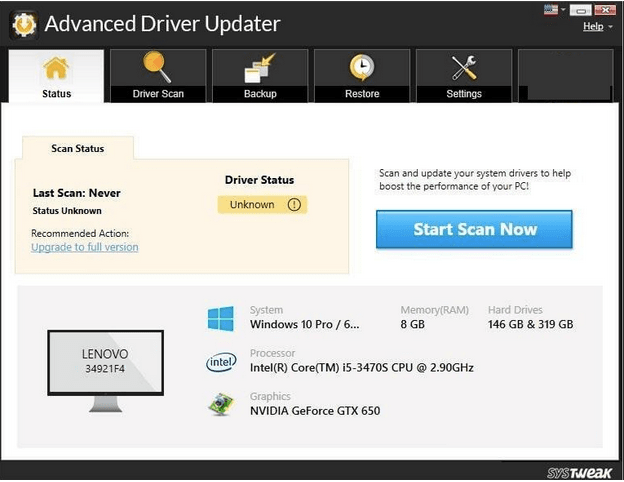
第 4 步:所有驱动程序问题将在你的屏幕上列出。找到你遇到问题的硬件的驱动程序,然后单击它旁边的更新驱动程序按钮。
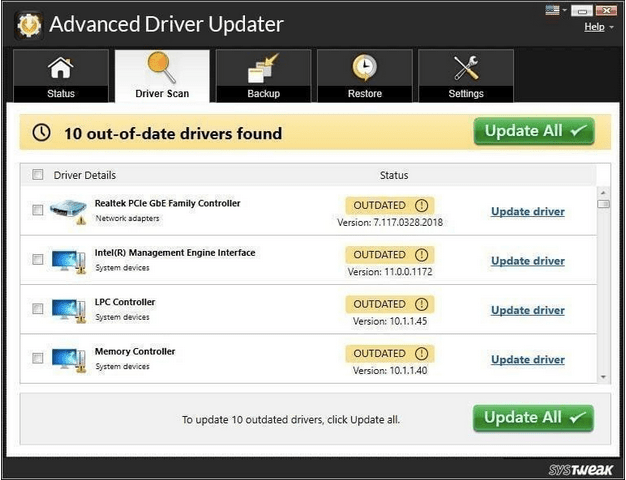
第 5 步:该过程需要一些时间,完成后,你必须重新启动计算机以使更改生效。
高级驱动程序更新程序,还在更新之前备份当前驱动程序,并允许用户将更新的驱动程序回滚到以前的驱动程序。它还识别所有其他过时、丢失或损坏的驱动程序,并在屏幕上显示的列表中突出显示它们。
此设备上的最终决定在 Windows 中不存在(Code 24)
这些方法将帮助你修复 Windows PC 中的“此设备不存在(Code 24)”。你可以在成功执行每种方法后检查问题是否已解决,然后忽略其余的。由于缺少更新和兼容的驱动程序,PC 中会出现许多小问题,这些驱动程序可以通过使用 Advanced Driver Updater 轻松修复。

